Добавление пользовательских приложений в Cloud Discovery
Cloud Discovery анализирует журналы трафика в каталоге Defender для облака Apps. Более 31 000 облачных приложений находятся в каталоге облачных приложений. Каталог содержит только общедоступные облачные приложения, для которых Defender для облака Apps предоставляет сведения о видимости и рисках.
Чтобы получить представление об облачных приложениях, исключенных из каталога облачных приложений, Defender для облака Apps позволяет обнаруживать использование пользовательских облачных приложений (бизнес-приложений), которые были разработаны или назначены специально для вашей организации.
Добавив новое пользовательское облачное приложение, Defender для облака Приложения могут сопоставлять отправленные сообщения журнала брандмауэра и прокси-трафика в приложение, а затем предоставлять вам представление об использовании этого приложения на страницах Cloud Discovery, например, сколько пользователей используют приложение, сколько уникальных исходных IP-адресов использует его, и сколько трафика передается в приложение и из нее.
Добавление нового пользовательского облачного приложения
На портале Microsoft Defender в разделе "Облачные приложения" выберите Cloud Discovery. Вы увидите панель мониторинга Cloud Discovery.
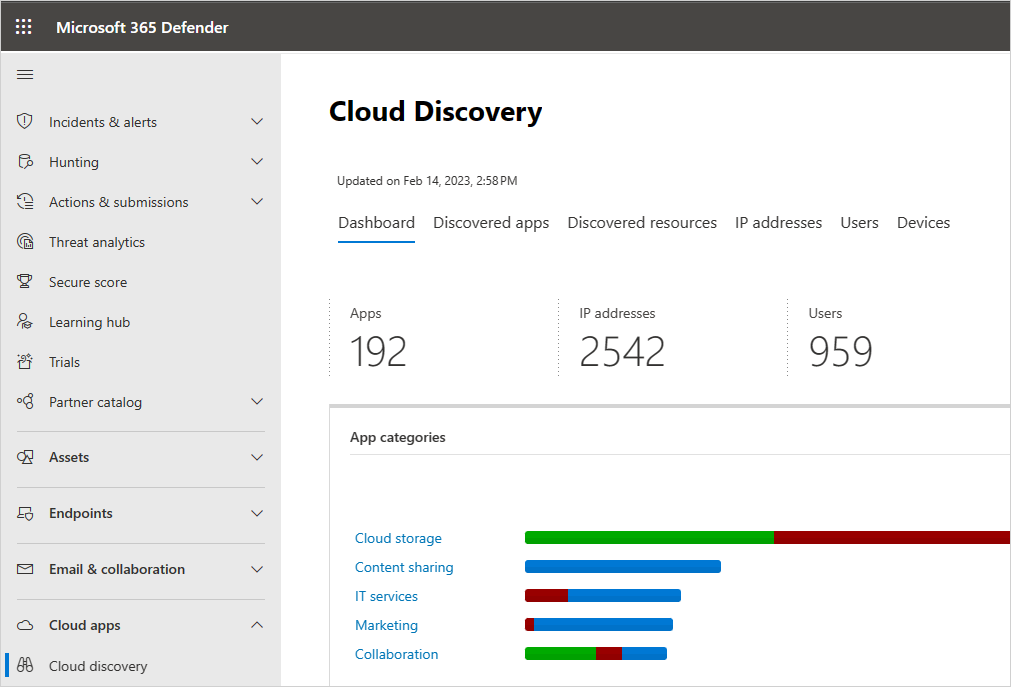
В правом верхнем углу выберите меню "Действие " и нажмите кнопку "Добавить новое пользовательское приложение".
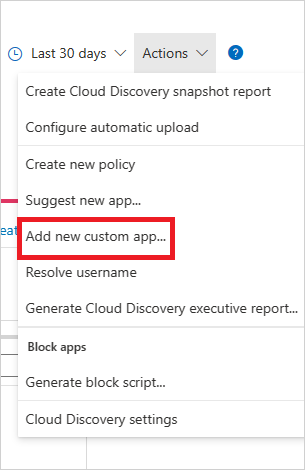
Заполните поля, чтобы определить запись для нового приложения, которое теперь появится в каталоге облачных приложений, а когда в журналах брандмауэра будет обнаружен его трафик — и в Cloud Discovery.
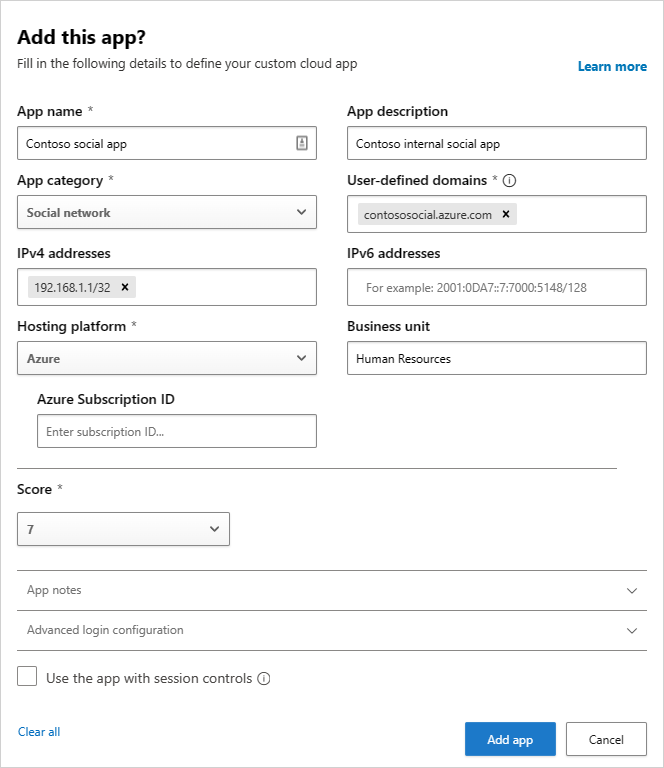
В разделе Домены введите уникальные имена доменов, которые используются в этом пользовательском приложении. Эти домены позволяют сопоставить данные из журналов трафика с этим приложением. Если в используемом источнике данных нет сведений о URL-адресе приложения, укажите поля адресов IPv4 и IPv6 .
Добавьте платформу размещения и идентификатор подписки Azure. При необходимости укажите подразделение приложения.
Назначьте оценку риска и добавьте примечания к приложениям, чтобы отслеживать изменения этой записи.
Нажмите кнопку создания.
После создания приложения оно станет доступно для вас в каталоге облачных приложений.
В любое время можно выбрать три точки в конце строки, чтобы изменить или удалить пользовательское приложение.
Примечание.
Пользовательские приложения автоматически помечаются тегом Custom app (Пользовательское приложение) при добавлении. Вы не можете удалить этот тег приложения. Чтобы просмотреть все пользовательские приложения, задайте фильтр тега приложения равным пользовательскому приложению.
Следующие шаги
Если у вас возникли проблемы, мы здесь, чтобы помочь. Чтобы получить помощь или поддержку проблемы с продуктом, откройте запрос в службу поддержки.